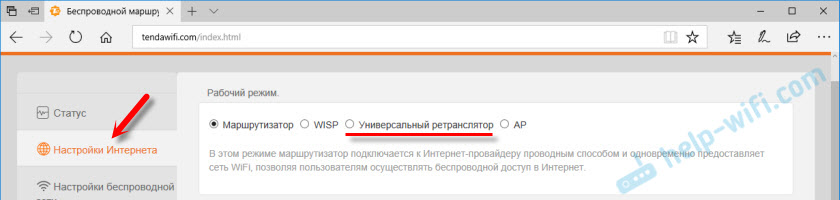Практически все маршрутизаторы Tenda могут работать в режиме повторителя. Даже самые бюджетные модели. Это значит, что роутер Tenda можно запросто настроить в роли репитера и использовать его для увеличения радиуса покрытия другой Wi-Fi сети. Сейчас такая возможность есть на большинстве маршрутизаторов. Это просто один из режимов работы.
Можно привести много примеров, где может пригодится эта функция. Например, чтобы улучшить покрытие уже существующей Wi-Fi сети. Специально покупать для этих задач еще один маршрутизатор – не самая хорошая идея (можно сразу купить репитер). Но если у вас уже есть роутер, который валяется без дела, то почему бы его не использовать. Все работает очень просто. В настройках Tenda мы меняем режим работы, выбираем основную Wi-Fi сеть, вводим пароль и все готово. Tenda подключится к основной беспроводной сети, скопирует настройки и в итоге у нас будет одна Wi-Fi сеть, но усиленная. Роутер будет выступать в роли усилителя. Принимать сигнал по Wi-Fi и ретранслировать его дальше.
Так же в LAN порт роутера можно подключить устройства, у которых нет возможности подключаться по Wi-Fi. Телевизоры, ПК, игровые приставки и т. д. Получается, что наш маршрутизатор Tenda может не только усиливать беспроводную сеть, но и выступать еще в роли адаптера (приемника). Принимать интернет по Wi-Fi и передавать по сетевому кабелю.
Из всех моделей у меня сейчас есть только Tenda N301. Покажу на примере этого роутера (второй вариант). Так как в компании Тенда все время дорабатывают программное обеспечение, то внешний вид панели управления (а соответственно и настройка режима повторителя) может отличаться. Поэтому, покажу все на примере разных web-интерфейсов, которые встречаются чаще всего. Начнем с самого нового (на момент написания статьи).
Настройка режима ретранслятора Wi-Fi сети на роутере Tenda
Настройки главного маршрутизатора (к которому будем подключаться) мы вообще не трогаем.
В панель управления роутера Tenda можно зайти по адресу tendawifi.com, или 192.168.0.1. Подробнее в статье как зайти в настройки роутера Tenda.
Чтобы потом вернуть роутер в нормальный режим работы, можно просто сменить его в панели управления (отключить режим ретрансляции), или сделать сброс настроек к заводским.
Сразу открываем раздел «Настройки WiFi» – «Wi-Fi ретрансляция».
Включаем функцию ретранслятора. Из списка выбираем свою Wi-Fi сеть. В поле «Пароль беспроводной сети…» вводим пароль от этой сети. Там есть еще два варианта работы: «WISP» и «Клиент+AP». Я настраивал в WISP, все работало. Если у вас будут проблемы, то попробуйте в другом режиме. Или сразу ставьте «Клиент+AP». Я почему-то не проверил этот режим.
Роутер сохранит все настройки, перезагрузиться, и подключится к нашей Wi-Fi сети.
И если снова зайти в панель управления, то мы увидим, что наш роутер подключен к другому «вышестоящему» роутеру.
Все работает. Проверено!
Второй вариант настройки (другая панель управления)
После обновления прошивки Tenda N301, у меня панель управления была на английском языке. Но и там все просто и понятно.
В разделе «Wireless Repeating» выбираем режим «Universal Repeater», затем из списка доступных выбираем свою сеть и вводим пароль к ней в поле «WiFi Password». Нажимаем «Ok».
Роутер будет перезагружен и начнет работать в режиме повторителя. Вы заметите, что сигнал вашей беспроводной сети существенно усилился.
А на Tenda F9 я видел еще один вариант. Там в разделе «Настройки интернета» нужно сменить режим работы на «Универсальный ретранслятор».
Как видите, настройки могут отличаться в зависимости от версии прошивки. Если на вашем маршрутизаторе Tenda режим репитера настраивается еще как-то иначе, то поделитесь скриншотом в комментариях. Буду благодарен!
Если будете задавать вопрос, то обязательно пишите модель роутера и желательно версию прошивки. Или просто прикрепите скриншот панели управления.
На чтение 5 мин Просмотров 29.7к. Опубликовано
Обновлено
Сегодня — о режиме репитера, усилителя wifi, повторителя или WDS моста на маршрутизаторе Tenda. Суть этой функции в приеме с сигнала wifi от другого источника и передача дальше на некоторое расстояние, благодаря чему увеличивается зона покрытия сети. Называться режим репитера ретранслятор или мост WDS/WISP в зависимости от фантазии разработчиков. Настройка режима усилителя на моделях всех производителей очень схожи. Но как показывает практика, читателям удобнее, когда по каждому есть отдельная инструкция. Поэтому сегодня покажу, как использовать в качестве повторителя роутеры Tenda в режиме репитера.
Как узнать, что у роутера Тенда есть режим wifi повторителя, репитера или WDS моста?
Если вы решили использовать свой маршрутизатор Tenda в качестве усилителя сигнала wifi от другой беспроводной точки доступа, то необходимо для начала убедиться, что на нем присутствует встроенная в оболочку настройка переключения в режим репитера.
Эту информацию можно найти в спецификациях на странице конкретной модели на официальном сайте Тенда. Или посмотреть технические характеристики на упаковке — там должно быть указано что, на роутере имеется функция WDS или WISP моста, клиента или повторителя. В ином случае искать в панели управления настройку переключения для ретрансляции сети бессмысленно.
Последовательность шагов для перевода маршрутизатора Тенда в режим повторителя такая же, как на любой другой модели:
- Зайти в настройки роутера Tenda
- Переключиться на режим репитера
- Выбрать источник сигнала и ввести от него данные для подключения
- Сохранить параметры и перезагрузиться
Настройка роутера Tenda AC6 в режиме репитера wifi сигнала
В качестве наглядного примера покажу, как производятся настройки режима репитера на wifi роутерах Tenda AC6 и Tenda AC8. Несмотря на схожесть функционала, у них есть отличия во внешнем оформлении личного кабинета. Поэтому целесообразно разобрать их отдельно.
Для того, чтобы активировать передачу сигнала от другого роутера заходим в админку по адресу http://192.168.0.1
и открываем раздел «Настройки WiFi — Беспроводная ретрансляция»
Активируем режим репитера — открываются две возможности передачи сигнала роутером Tenda
- WISP, или беспроводной мост — это режим, при котором роутер получает сигнал WiFi и ретранслирует его дальше так же беспроводным способом, то есть это классический репитер wifi. Его удобно использовать, когда нужно расширить зону приема WiFi от основного роутера.
- Клиент + Точка доступа — это так называемый режим клиента, когда роутер выступает в роли wifi адаптера. То есть мы подключаем его по кабелю к компьютеру, и он принимает беспроводной сигнал от другого источника и передает его на комп через сетевой кабель. Эту функцию имеет смысл задействовать, когда необходимо подключить к беспроводному интернету устройство, у которого нет собственного wifi модуля — например, стационарный ПК или телевизор. Плюс также в этом режиме Тенда создаст новую собственную локальную беспроводную сеть, которая никак не будет связана с локалкой от главного маршрутизатора.
И в том, и в другом случае нужно будет выбрать название основной сети, сигнал который мы будем передавать дальше
Далее вводим от нее пароль и сохраняем. После этого маршрутизатор Tenda перезагрузится и заработает в качестве повторителя WiFi.
Как настроить режим усилителя на маршрутизаторе Tenda AC8?
Для перевода роутера Tenda AC в режим усилителя wifi сигнала (репитера) необходимо также авторизоваться под учетной записью администратора.
После этого заходим в меню «Настройки интернета»
Здесь по умолчанию активен режим «Маршрутизатор», который является основным. Нам необходимо поставить выбор на «Усилитель Wi-Fi». После чего на странице отобразится список со всеми окружающими беспроводными сетями, доступными для подключения. Сети в диапазоне частот 5 ГГц дополнительно отмечены значком «5G»
Нужно выбрать из них wifi от своего роутера, который необходимо усилить. И ввести от него пароль.
В модели роутера Tenda AC8 не требуется задавать отдельное имя для сигнала, который будет ретранслироваться от роутера в роли повторителя. SSID и все настройки безопасности будут полностью скопированы с основного маршрутизатора. Однако в других моделях такая настройка может присутствовать.
После применения изменений Тенда перезагрузится и начнет усиливать беспроводной сигнал. При этом сеть будет иметь одно название как от основного роутера, так и от устройства в режиме репитера.
Как переключить роутер Tenda из режима усилителя в обычный?
Для того, чтобы вернуть маршрутизатор Тенда в стандартный режим wifi роутера, необходимо зайти через браузер на страницу «tendawi-fi.com». Именно здесь теперь будет доступна панель администрирования, когда устройство работает в качестве репитера.
Не спутайте с обычным адресом «tendawifi.com», который актуален для настройки Тенда в том случае, когда он используется в роли маршуртизатора.
В настройках можно переключить Tenda в любой другой доступный режим, а также более детально настроить параметры ретрансляции сигнала.
Другой более радикальный способ — это просто сбросить роутер к заводским параметрам. После чего его можно заново настроить так, как вам будет нужно в данный момент.
Видео по настройке Тенда в качестве ретранслятора wifi
Актуальные предложения:

Задать вопрос
- 10 лет занимается подключением и настройкой беспроводных систем
- Выпускник образовательного центра при МГТУ им. Баумана по специальностям «Сетевые операционные системы Wi-Fi», «Техническое обслуживание компьютеров», «IP-видеонаблюдение»
- Автор видеокурса «Все секреты Wi-Fi»
На чтение 3 мин Опубликовано Обновлено
Роутер Tenda — популярное устройство, которое часто используется для создания домашней сети. Но иногда возникает необходимость расширить зону действия Wi-Fi, и в этом случае можно использовать Tenda в качестве репитера. Репитер позволяет увеличить покрытие Wi-Fi сигнала, повторяя его сигнал от основного роутера. Настройка Tenda в режиме репитера несложна, и мы предлагаем пошаговую инструкцию для выполнения данной операции.
Шаг 1: Подключите компьютер к Tenda роутеру с помощью Ethernet-кабеля. Убедитесь, что подключение к сети работает и доступ в Интернет доступен.
Шаг 2: Откройте веб-браузер и введите IP-адрес роутера (например, 192.168.0.1) в строку адреса. Нажмите Enter.
Шаг 3: Введите имя пользователя и пароль для входа в панель управления роутера Tenda. Обычно значения по умолчанию — admin в качестве имени пользователя и пароля.
Шаг 4: В меню установок найдите раздел «Wireless» или «Беспроводное подключение» и выберите его.
Шаг 5: В настройках беспроводного подключения найдите опцию «Режим работы» или «Wireless Mode». Выберите режим «Репитер» или «Repeater».
Шаг 6: Введите имя и пароль сети Wi-Fi, от которой вы хотите повторять сигнал. Нажмите кнопку «Сохранить» или «Apply», чтобы применить изменения.
Поздравляем, вы успешно настроили роутер Tenda в качестве репитера! Теперь ваш Wi-Fi сигнал будет достигать более удаленных уголков вашего дома или офиса.
Подготовка к настройке
Перед тем как настроить роутер Tenda в качестве репитера, вам потребуется выполнить несколько подготовительных шагов:
1. Проверьте, поддерживает ли ваш роутер Tenda режим репитера.
Не все модели Tenda роутеров имеют функцию репитера. Проверьте документацию, посмотрите настройки вашего роутера или обратитесь в службу поддержки, чтобы узнать, поддерживает ли ваша модель эту функцию.
2. Убедитесь, что ваш основной роутер имеет активное подключение к интернету.
Для того чтобы использовать роутер Tenda в качестве репитера, основной роутер, к которому вы будете подключать его, должен иметь активное подключение к интернету. Убедитесь, что ваш основной роутер работает нормально и подключен к интернету.
3. Запишите параметры подключения Wi-Fi вашего основного роутера.
Перед началом настройки, запишите название сети Wi-Fi (SSID) и пароль, используемый для подключения к вашему основному роутеру. Эти данные потребуются вам при настройке роутера Tenda в качестве репитера.
4. Установите физическое подключение между роутером Tenda и основным роутером.
Чтобы использовать роутер Tenda в качестве репитера, вам необходимо установить физическое подключение между ним и основным роутером. Подключите один конец кабеля Ethernet к LAN-порту вашего основного роутера, а другой конец к LAN-порту роутера Tenda.
Когда все подготовительные шаги выполнены, вы готовы приступить к настройке роутера Tenda в качестве репитера.
How to SetupUniversal Repeater Mode
Thisdocument applies for the users that want to setup universal repeaterfunction
Model Number: N301/F3/FH456 Question Classification: Function Settings
Part 1:Configure IPaddress of your computer
Part 2:Login to the setuppage
Part 3:Setup UniversalRepeater function
Part 4: Checkwhether you can surf the internet
1. Click on NetworkConnection Icon on the system bar, then click on Open Networkand Sharing Center.
2. Clickon Change Adapter Settings.
3. Right clickon Local Area Connection, then choose the Properties option.
4. Double clickon Internet Protocol Version 4(TCP/IPv4).
5.Choose Obtain an IP address automatically and ObtainDNS server address automatically and then click OK.
6. Alsoclick on OK on the first Local Connection Properties window.
Notice:If you use therouter for the first time, it will appear easy to use interface in the processof you set Universal Repeater mode, you need to skip these interface, go to theadvanced Settings interface to set.
1.Open a browser thentype 192.168.0.1 in the Address Bar, press Enter,and login tothe router interface.
-How%20to%20setup%20universal%20repeater%20mode.files/image009.jpg)
2.Clickthe «Skip» or “Next”.
-How%20to%20setup%20universal%20repeater%20mode.files/image010.png)
3. Setrouter’s SSID and wireless password, and click Next, refer to the followingsteps.
-How%20to%20setup%20universal%20repeater%20mode.files/image011.png)
4.“Saving…please wait…” Wait about 10 seconds, it will come out aninterface. Click “More” to go to advanced setting page.
-How%20to%20setup%20universal%20repeater%20mode.files/image012.png)
-How%20to%20setup%20universal%20repeater%20mode.files/image013.png)
1.Enter the router’s setting interface,click “WirelessRepeating”. choose bridge mode as “Universal Repeater”, selectyour uplink wifi signal, type wifi password of your uplink router, click “OK”to save all the settings. Then click “OK” on the pop-up window.
-How%20to%20setup%20universal%20repeater%20mode.files/image014.jpg)
2. After click OK, the routerwill reboot automatically.
-How%20to%20setup%20universal%20repeater%20mode.files/image015.jpg)
Notice:For the convenienceof management, when you setup Universal Repeater mode, we have to make surethis router’s IP address is different from uplink router’s address, but in thesame network segment. Such as if the uplink router’s IP address is 192.168.2.1,we have to change this router’s IP address to 192.168.2.X, X∈(2~254).
Afterreboot, connect router’s LAN1/LAN2/LAN3 ports, or reconnect wireless signal ofthe router, try whether you can surf the internet.
Роутер Tenda является популярным устройством для создания беспроводной сети в доме или офисе. Однако, некоторым пользователям может потребоваться настроить роутер Tenda в режиме репитера, чтобы расширить зону покрытия Wi-Fi сети. В этой статье мы расскажем о том, как правильно настроить роутер Tenda в режиме репитера.
Первым шагом необходимо подключиться к роутеру Tenda. Для этого откройте браузер на вашем компьютере и в адресной строке введите IP-адрес роутера Tenda, который обычно указан на задней стороне устройства. После этого введите имя пользователя и пароль, чтобы войти в панель управления роутером. Если вы не знаете данные для входа, обратитесь к документации к роутеру или провайдеру интернета.
После успешного входа в панель управления роутера Tenda найдите раздел «Wireless Settings» или «Беспроводные настройки». В этом разделе вы увидите список доступных Wi-Fi сетей. Найдите ту сеть, в которую вы хотите подключить роутер Tenda в режиме репитера и нажмите на кнопку «Connect» или «Подключить». Введите пароль для соответствующей Wi-Fi сети, если он требуется.
Важно помнить, что роутер Tenda должен находиться в пределах зоны покрытия Wi-Fi сети, к которой вы хотите подключить его в режиме репитера. В противном случае, роутер не сможет повторять сигнал и не будет работать корректно.
После того как вы настроили подключение к основной Wi-Fi сети, найдите в панели управления роутера Tenda раздел «Wireless Repeater» или «Беспроводной репитер». В этом разделе включите режим репитера и выберите основную Wi-Fi сеть, к которой вы подключились. При необходимости, укажите пароль для основной Wi-Fi сети. Нажмите кнопку «Save» или «Сохранить», чтобы применить изменения.
В конце, не забудьте проверить, что роутер Tenda настроен в режиме репитера правильно. Для этого откройте список доступных Wi-Fi сетей на своем устройстве и убедитесь, что появилась новая сеть с именем, которое вы указали в настройках роутера Tenda. Если да, то ваш роутер Tenda успешно настроен в режиме репитера и готов к использованию.
Содержание
- Подключение роутера Tenda в качестве репитера
- Проверка совместимости роутеров
- Подключение репитера к основному роутеру
- Вход в настройки роутера Tenda
- Настройка режима работы репитера
- Проверка подключения репитера
- Дополнительные настройки и советы
Подключение роутера Tenda в качестве репитера
Роутер Tenda может быть использован в качестве репитера, чтобы усилить сигнал Wi-Fi в вашей домашней сети. В этом режиме роутер будет переотправлять сигнал от основного роутера, расширяя его зону покрытия.
Для настройки Tenda в режиме репитера выполните следующие шаги:
- Подключите компьютер к роутеру Tenda с помощью Ethernet-кабеля.
- Откройте веб-браузер и введите в адресной строке IP-адрес роутера (обычно это 192.168.0.1 или 192.168.1.1). Нажмите Enter.
- Введите имя пользователя и пароль для входа в панель управления роутером Tenda (по умолчанию имя пользователя и пароль — admin).
- Войдите в панель управления и найдите раздел «Режим работы» или «Настройка репитера».
- Выберите режим работы «Репитер» или «Усилитель сигнала».
- Найдите беспроводную сеть, к которой хотите подключиться в качестве репитера, и выберите ее.
- Введите пароль для выбранной беспроводной сети.
- Настройте параметры сети репитера, если необходимо (например, смените SSID или установите другие настройки безопасности).
- Сохраните изменения и перезагрузите роутер.
После перезагрузки роутер Tenda будет работать в режиме репитера и усилит сигнал Wi-Fi. Теперь вы можете разместить роутер в удобном месте для расширения зоны покрытия вашей домашней сети.
Проверка совместимости роутеров
Перед настройкой роутера Tenda в режиме репитера необходимо проверить совместимость с вашим основным роутером. Это важно, чтобы убедиться, что устройства смогут работать вместе.
Для проверки совместимости роутеров выполните следующие шаги:
| Шаг | Описание |
| 1 | Убедитесь, что ваш основной роутер поддерживает функцию Wi-Fi репитера или WDS (Wireless Distribution System). Эта функция позволяет увеличить зону Wi-Fi покрытия путем использования другого роутера. |
| 2 | Узнайте, поддерживает ли ваш основной роутер тот же стандарт беспроводной связи, что и роутер Tenda. Например, если ваш основной роутер работает по стандарту 802.11n, убедитесь, что роутер Tenda также поддерживает этот стандарт. |
| 3 | Узнайте, какой канал Wi-Fi использует ваш основной роутер. Убедитесь, что роутер Tenda поддерживает тот же канал или возможность автоматического выбора. |
| 4 | Проверьте, что у вас есть достаточное количество доступных IP-адресов в вашей сети. Роутер Tenda должен получать IP-адрес от основного роутера, поэтому убедитесь, что есть достаточно свободных IP-адресов для всех устройств в сети. |
Если ваш основной роутер соответствует всем вышеперечисленным требованиям, то он совместим с роутером Tenda в режиме репитера. Если же нет, вам может потребоваться использовать другую модель роутера или рассмотреть другие варианты расширения Wi-Fi сети.
Подключение репитера к основному роутеру
Для того чтобы настроить роутер Tenda в режиме репитера, необходимо сначала правильно подключить его к основному роутеру. Для этого следуйте инструкции:
| Шаг 1: | Подключите компьютер к роутеру Tenda с помощью сетевого кабеля. |
| Шаг 2: | Запустите веб-браузер и в адресной строке введите IP-адрес роутера (по умолчанию 192.168.0.1) и нажмите Enter. |
| Шаг 3: | Войдите в панель управления роутером, используя свои данные для входа (обычно логин и пароль по умолчанию — admin). |
| Шаг 4: | В настройках роутера найдите раздел «Wireless» или «Беспроводная сеть». |
| Шаг 5: | В этом разделе активируйте режим репитера и выберите опцию «Режим клиента». |
| Шаг 6: | Выберите имя или SSID основного роутера из списка доступных сетей. |
| Шаг 7: | Введите пароль основного роутера, если он необходим для подключения. |
| Шаг 8: | Сохраните настройки и перезагрузите роутер Tenda. |
После этого роутер Tenda будет подключен к основному роутеру в режиме репитера, и вы сможете пользоваться расширенной беспроводной сетью во всем доме или офисе.
Вход в настройки роутера Tenda
Чтобы войти в настройки роутера Tenda, выполните следующие действия:
| Шаг 1 | Убедитесь, что ваш компьютер подключен к роутеру Tenda через Ethernet-кабель или беспроводно через Wi-Fi. |
| Шаг 2 | Откройте любой веб-браузер (например, Google Chrome или Mozilla Firefox) и введите IP-адрес роутера Tenda в адресной строке. По умолчанию IP-адрес роутера Tenda – 192.168.0.1. |
| Шаг 3 | Нажмите клавишу «Enter» или «Go» на клавиатуре. |
| Шаг 4 | Откроется страница авторизации. Введите имя пользователя (по умолчанию «admin») и пароль (по умолчанию также «admin»). |
| Шаг 5 | Нажмите кнопку «Вход». |
После выполнения всех этих шагов вы должны успешно войти в настройки роутера Tenda и получить доступ ко всем его функциям и настройкам.
Настройка режима работы репитера
Для настройки режима работы репитера на роутере Tenda следуйте этим шагам:
- Войдите в веб-интерфейс роутера, введя его IP-адрес в адресную строку браузера и нажав Enter.
- Введите имя пользователя и пароль для входа в веб-интерфейс (по умолчанию это admin).
- После успешного входа, найдите раздел «Настройки беспроводной сети» на главной странице.
- В разделе настройки беспроводной сети найдите опцию «Режим работы» и выберите «Репитер».
- После выбора режима работы репитера, роутер Tenda автоматически начнет искать доступные беспроводные сети для повторной передачи сигнала.
- Выберите сеть, с которой вы хотите установить повторное соединение, и введите пароль для этой сети (если требуется).
- Нажмите кнопку «Сохранить» или «Применить», чтобы применить настройки.
После завершения настройки режима работы репитера, роутер Tenda должен начать повторно передавать сигнал от выбранной сети, расширяя диапазон покрытия беспроводной сети.
Проверка подключения репитера
После того, как вы настроили роутер Tenda в режиме репитера, вам нужно проверить, корректно ли он подключен к вашей сети. Вот несколько шагов для проверки подключения репитера:
- Убедитесь, что ваш компьютер или устройство подключены к сети, и вы можете получить доступ к Интернету.
- Подключите компьютер или устройство к репитеру Tenda с помощью Wi-Fi или с помощью кабеля Ethernet.
- Откройте веб-браузер и введите IP-адрес репитера Tenda (по умолчанию это 192.168.0.254) в адресной строке. Нажмите Enter.
- Войдите в настройки репитера с помощью указанных учетных данных (по умолчанию это admin/admin).
- В меню настроек репитера найдите раздел «Статус» или «Состояние».
- Проверьте, отображается ли информация о подключении репитера к основной сети. Если статус подключения отображается как «Успешно», значит, репитер корректно подключен к сети.
- Проверьте, отображается ли информация о доступе к Интернету через репитер. Если статус подключения к Интернету отображается как «Успешно», значит, репитер успешно подключен к сети Интернет.
Если у вас возникли какие-либо проблемы или подключение репитера не удалось, убедитесь, что вы правильно выполните все указания и попробуйте перезагрузить репитер и компьютер. Если проблема сохраняется, обратитесь к руководству пользователя роутера Tenda или свяжитесь с технической поддержкой.
Дополнительные настройки и советы
После того, как вы настроите ваш роутер Tenda в режиме репитера, есть несколько дополнительных настроек и советов, которые могут помочь вам получить максимальную производительность и стабильность сети.
| 1. | Выберите подходящий канал Wi-Fi. Если вы живете в многоквартирном здании или вблизи других сетей Wi-Fi, у вас могут возникать проблемы с интерференцией сигнала. В таком случае, попробуйте выбрать канал с наименьшим количеством других сетей. |
| 2. | Установите силу сигнала Wi-Fi на максимальное значение. В настройках роутера Tenda вы можете регулировать силу сигнала, которую он отправляет. Если у вас есть проблемы с приемом сигнала на устройствах, попробуйте увеличить мощность сигнала. |
| 3. | Обновите прошивку роутера. Иногда обновление прошивки может исправить различные проблемы и улучшить стабильность работы устройства. Проверьте наличие доступных обновлений на официальном сайте Tenda и следуйте инструкциям по обновлению прошивки. |
| 4. | Разместите репитер ближе к роутеру. Чем ближе репитер к роутеру, тем сильнее будет сигнал и лучше будет качество сети. Постарайтесь установить репитер в месте, где сигнал роутера хорошо достигает. |
| 5. | Периодически перезагружайте роутер и репитер. Это может помочь избежать проблем, связанных с неправильной работой устройств или накоплением временных данных. Периодически перезагружайте роутер и репитер, чтобы поддерживать стабильность работы сети. |
Следуя этим дополнительным настройкам и советам, вы сможете настроить ваш роутер Tenda в режиме репитера и получить стабильную и высокоскоростную сеть Wi-Fi в своем доме или офисе.